Daptar eusi
'RTC Nyambungkeun' dina Discord mangrupikeun pesen anu biasa ditingali ku pangguna nalika ngagabung kana saluran sora dina platform. Gumantung kana kualitas sambungan anjeun, pesen ieu bisa muncul sababaraha detik.
Tapi, lamun RTC Connecting pesen tetep hurung leuwih ti hiji menit, aya nu lepat dina Discord atawa komputer anjeun.
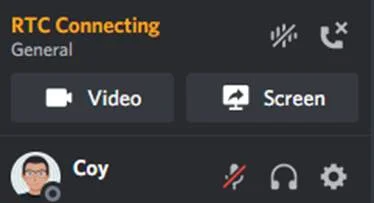
Koneksi jaringan anu laun atawa teu stabil biasana ngabalukarkeun Discord macét dina pesen 'RTC Connecting'. Aya ogé kamungkinan yén ladenan Discord henteu sayogi ayeuna atanapi sababaraha file dina komputer anjeun rusak.
Dinten ieu, kami bakal nunjukkeun anjeun metode anu pangsaéna pikeun ngalereskeun Discord upami éta macét dina pesen 'RTC Connecting'. Parios pos ieu upami masalah Discord anjeun kalebet henteu ngamimitian leres.
Alesan Umum Masalah Nyambungkeun Discord RTC
Dina bagian ieu, urang bakal ngabahas alesan anu paling umum anu tiasa nyababkeun Discord pikeun nyangkut dina pesen 'RTC Nyambungkeun'. Ngartos masalah-masalah dasar ieu tiasa ngabantosan anjeun ngadiagnosis sareng ngabéréskeun masalah éta sacara langkung efektif.
- Sambungan Jaringan Henteu Stabil: Sambungan jaringan anu teu stabil atanapi laun mangrupikeun salah sahiji alesan anu paling umum pikeun Discord's ' Masalah RTC Nyambungkeun. Upami sambungan Internét anjeun sering turun atanapi kagancangan rendah, Discord tiasa bajoang pikeun nyieun sambungan sareng pangladénna, nyababkeun éta tetep macét dina 'RTC Connecting'layar.
- Masalah Server DNS: Saperti disebutkeun tadi, server DNS bertindak salaku buku telepon Internét, narjamahkeun ngaran domain kana alamat IP. Upami server DNS anu disayogikeun ku ISP anjeun turun atanapi henteu ngaréspon, Discord tiasa waé henteu tiasa nyambung ka éta, nyababkeun kasalahan 'RTC Connecting'.
- Firewall atanapi Antivirus Interference: Firewalls sareng program antipirus dina komputer anjeun sakapeung tiasa ngablokir atanapi ngawatesan konektipitas Discord. Upami ukuran kaamanan ieu ningali Discord salaku ancaman poténsial, éta bakal nyegah aplikasi tina nyambungkeun anu leres ka server, ngarah kana pesen 'RTC Connecting'.
- Jaringan Katinggaleun atanapi Aplikasi Discord: Supir jaringan anu luntur atanapi vérsi aplikasi Discord anu langkung lami tiasa nyababkeun masalah kasaluyuan, ngahalangan aplikasi anu leres. Dina kasus sapertos kitu, ngapdet panggerak jaringan anjeun sareng aplikasi Discord tiasa ngabéréskeun masalah éta.
- Masalah Server Discord: Pangladén Discord kadang-kadang ngalaman masalah atanapi turun pikeun perawatan. Ieu tiasa nyababkeun pangguna henteu tiasa nyambung ka saluran sora, ngarah kana layar 'RTC Connecting'. Dina kasus sapertos kitu, ngantosan Discord ngabéréskeun masalah éta mangrupikeun hiji-hijina solusi.
- Setélan Daerah Discord: Upami anjeun nyambung ka server Discord anu lokasina jauh ti lokasi geografis anjeun. , Anjeun bisa ngalaman masalah sambungan, kaasup 'RTCKasalahan sambungan. Ngarobih setélan régional anjeun pikeun cocog sareng lokasi anjeun tiasa ngabéréskeun ieu.
- Setélan Kualitas Palayanan (QoS): Sanajan setélan QoS dirancang pikeun ngaoptimalkeun pangalaman Discord anjeun, sababaraha router atanapi ISP tiasa waé henteu nanganan. setelan ieu leres, ngarah kana masalah nu patali jaringan. Nganonaktipkeun QoS kadang-kadang tiasa ngabéréskeun masalah 'RTC Connecting'.
Ku ngartos alesan umum ieu, anjeun tiasa langkung terang anu nyababkeun kasalahan 'RTC Connecting' dina Discord sareng nerapkeun perbaikan anu saluyu anu disebatkeun dina artikel.
Kumaha Ngalereskeun Kasalahan RTC Nyambungkeun Discord
Ngalereskeun 1: Balikan deui Discord
Cara panggampangna pikeun ngalereskeun kasalahan ieu dina Discord nyaéta ngamimitian deui aplikasi dina komputer anjeun. Ngalakukeun ieu ngamungkinkeun aplikasi pikeun ngamimitian deui sumber dayana sareng ngahapus bug samentawis anu mungkin kajantenan nalika anjeun gabung ka saluran sora.
Tuturkeun léngkah-léngkah ieu di handap pikeun ngamimitian deui Discord dina komputer anjeun:
- Kahiji, pencét Windows Key + X dina kibor anjeun pikeun muka Menu Aksés Gancang.
- Klik dina Task Manager pikeun ngaluncurkeunana sareng angkat ka tab Prosés.

3. Ayeuna, panggihan Discord tina daptar program anu dijalankeun dina sistem anjeun.
4. Panungtungan, klik Discord teras pencét tombol Tungtung Tugas pikeun ngeureunkeun jalanna.

Coba gabung saluran sora anu sanés saatos ngamimitian deui Discord pikeun pariksa naha masalahna parantos direngsekeun.
Fix 2 : Balikan deui AnjeunKomputer
Adaptor jaringan atawa supir Anjeun meureun geus ngalaman kasalahan samentara, nu ngabalukarkeun instability dina sambungan jaringan Anjeun. Ieu ngajadikeun Discord atanapi aplikasi naon waé hésé pikeun komunikasi sareng server masing-masing.
Pikeun ngalereskeun ieu, balikan deui komputer anjeun pikeun ngamuat deui sumber daya sistem sareng supir anjeun:
- Klik dina Windows ikon di belah kénca juru handap tampilan anjeun pikeun ngakses Start Menu.
- Ayeuna, klik tombol Daya tur pilih Balikan deui.

3. Antosan sistem operasi anjeun reboot, nu peryogi sababaraha detik.
Balik deui ka Discord saatosna sareng pariksa naha aplikasi masih macét dina pesen 'RTC Connecting'.
Fix 3: Robah DNS Anjeun
Pangladén DNS nyaéta buku telepon internét, anu ngarobah ngaran domain kana alamat IP pangladén sareng situs wéb. Tanpa ieu, urang bakal kapaksa nuliskeun nomer kompléks dina kotak URL tinimbang ngaran ramatloka basajan kawas Google.com atawa Facebook.com.
Lamun Discord nyangkut dina pesen 'RTC Connecting', standar ISP anjeun DNS bisa jadi teu sadia.
Pikeun ngalereskeun ieu, tuturkeun léngkah di handap pikeun ngarobah DNS anjeun:
- Kahiji, pencét Windows Key + R dina kibor anjeun pikeun ngakses Run Command Box .
- Ketik ncpa.cpl teras pencét Enter pikeun ngaksés Sambungan Jaringan anjeun.

3. Klik katuhu dina jaringan anjeun ayeuna tur pilih Properties.
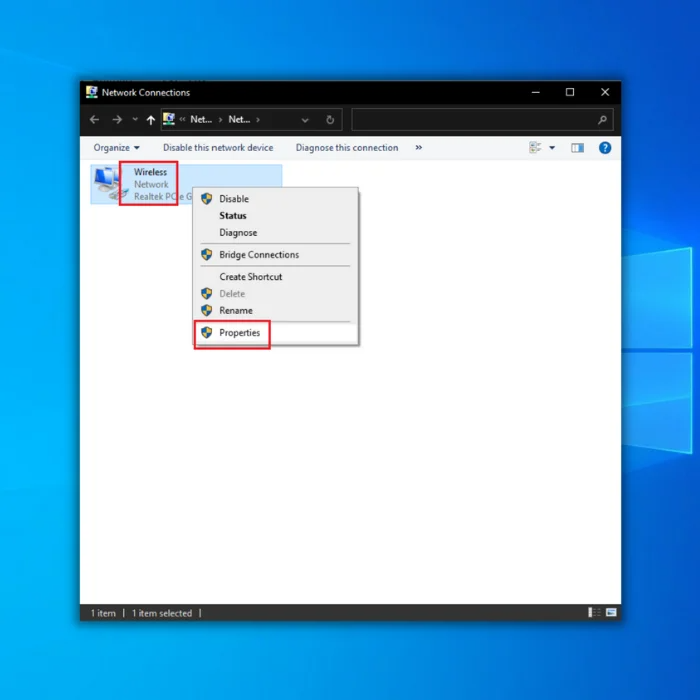
4. Pencét dua kali dina InternétProtocol Version 4 (TCP/IPv4) terus pilih ‘Use the following DNS server address.
5. Lebetkeun DNS ieu sareng simpen perobahan saatosna:
- Pangladén DNS anu dipikaresep: 8.8.8.8
- Pangladén DNS alternatip: 8.8.4.4

Sanggeus rengse, balik deui ka Discord jeung pariksa naha masalahna geus direngsekeun.
Fix 4: Reset Alamat IP Anjeun
Sanggeus ngarobah DNS Anjeun, Anjeun oge kudu siram server DNS Anjeun saméméhna tur reset alamat IP anjeun.
Tuturkeun léngkah-léngkah di handap pikeun nungtun anjeun dina prosés:
- Pencét Windows Key + X dina kibor anjeun teras klik Command Prompt (Admin).

2. Dina Command Prompt, lebetkeun hiji-hiji baris:
- ipconfig /flushdns
- ipconfig /sadaya
- ipconfig / release
- ipconfig /renew

3. Saatos réngsé, tutup Command Prompt sareng balikan deui komputer anjeun.
Balik deui ka Discord saatos ngamimitian deui sistem anjeun sareng pariksa naha anjeun masih ningali pesen 'RTC Connecting'.
Fix 5: Robah Wewengkon Server Discord Anjeun
Discord ngagaduhan sababaraha server anu sayogi di daérah anu béda. Upami anjeun tetep ningali kasalahan 'RTC Connecting' nalika ngagabung ka saluran sora, pastikeun anjeun milih pangladén anu pangcaketna pikeun daérah anjeun.
Pikeun ngalakukeun ieu, tuturkeun pituduh léngkah-léngkah di handap:
- Kahiji, pilih Saluran Sora anu anjeun hoyong gabung teras klik dina ikon Gear pikeun ngéditsaluran.
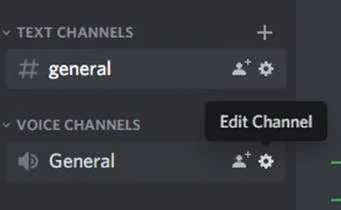
2. Ayeuna, klik Tinjauan sarta manggihan tab Region Override.
3. Pilih pangladén pangdeukeutna di lokasi anjeun sarta tutup tab Setélan saenggeusna.
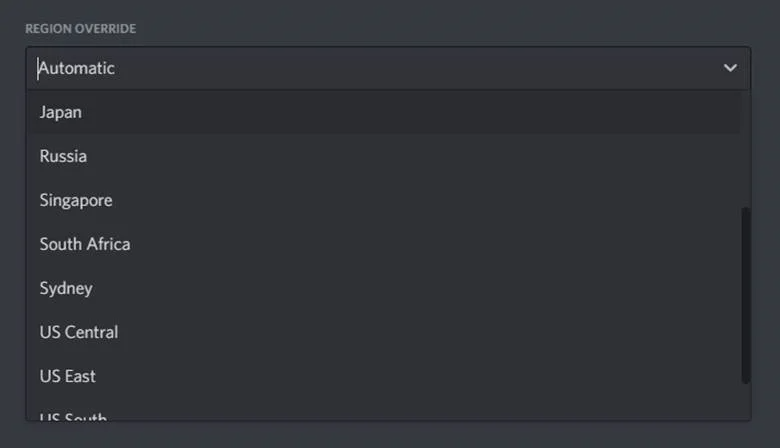
Coba gabung deui ka saluran sora anjeun pikeun mariksa naha masalahna geus direngsekeun.
Ngalereskeun 6: Pareuman QoS
Sanaos pilihan ieu ningkatkeun kinerja dina aplikasi Discord sareng ngirangan latency dina obrolan sora, sababaraha ISP atanapi router tiasa salah laku, nyababkeun masalah anu aya hubunganana sareng jaringan, sakumaha anu dinyatakeun dina catetan di handap Setélan QoS on Discord.
Upami anjeun tetep ningali pesen 'RTC Connecting' dina Discord, cobian mareuman QoS sareng tingali upami masalahna ngaleungit.
- Dina Setélan Discord, klik Sora & amp; Audio.
- Ayeuna, gulung ka handap tur teang Quality of Service.
- Pamungkas, nonaktipkeun fitur ieu dina Discord terus balikan deui aplikasina.
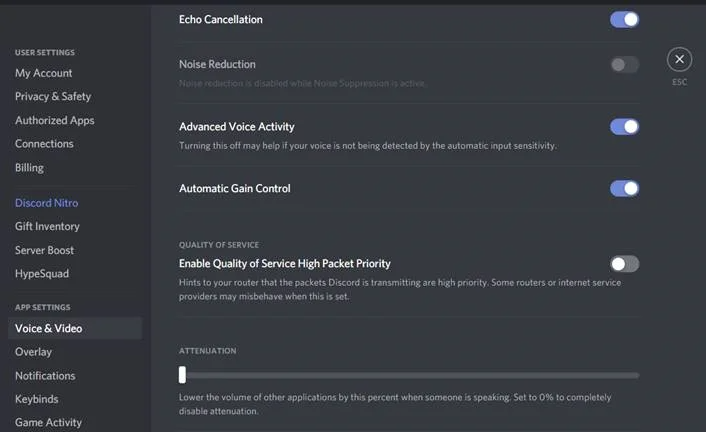
Upami masalahna tetep, lajengkeun kana cara di handap ieu pikeun ngalereskeun masalah.
Ngalereskeun 7: Apdet Supir Jaringan Anjeun
Kusabab masalah ieu utamana patali jeung masalah jaringan, kami nyarankeun mariksa lamun aya apdet sadia pikeun panggerak jaringan anjeun.
Pariksa léngkah-léngkah di handap pikeun mariksa naha aya apdet pikeun supir jaringan anjeun:
- Kahiji, pencét Windows Key + X dina kibor anjeun teras klik Device Manager .

2. Klik Network Adapters terus pilih Network Driver anjeun ayeuna.
3. Klik katuhu dina Anjeun Supir Jaringan terus pilih Update Supir .
4. Turutan paréntah dina layar pikeun masang panggerak panganyarna pikeun alat anjeun sareng balikan deui sistem anjeun.
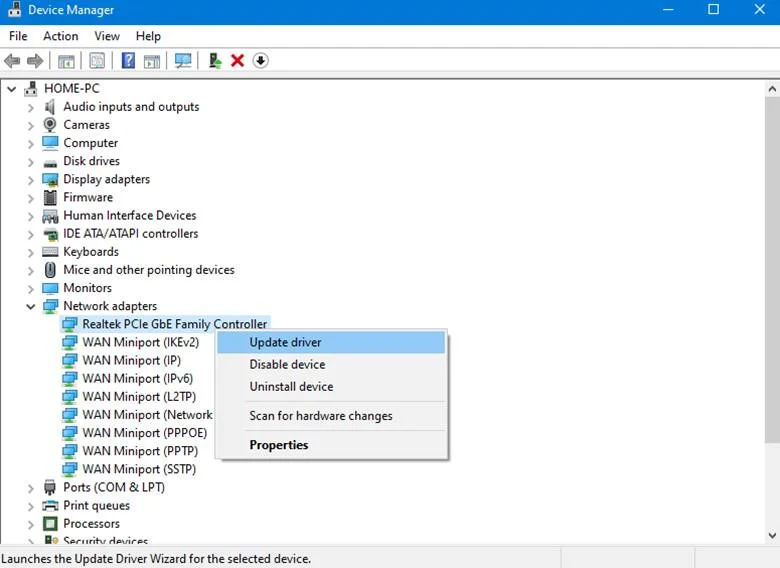
Balik deui ka Discord saatos ngapdet supir anjeun sareng pariksa naha anjeun masih bakal macét dina 'RTC Connecting' pesen nalika ngagabung ka saluran sora.
Ngalereskeun 8: Pasang deui Discord
Upami anjeun masih teu tiasa gabung ka saluran sora dina Discord, cobian pasang deui aplikasi pikeun mastikeun yén anjeun parantos tiasa dianggo sareng diropéa. salinan program dina komputer Anjeun.
Tuturkeun pituduh handap pikeun masang deui Discord dina PC Anjeun:
- Kahiji, buka Control Panel dina komputer Anjeun tur klik Uninstall a Program.

2. Panggihan Discord tina daptar program anu dipasang dina sistem anjeun.
3. Klik-katuhu dina Discord teras klik Uninstall pikeun ngahapus aplikasi.

Pindah ka situs wéb resmi Discord saatos ngahapus pamasangan pikeun ngaunduh pamasang. Saatos aplikasi dipasang deui, balik deui ka akun anjeun sareng pariksa naha anjeun tiasa suksés gabung ka saluran sora.
Upami masalahna tetep, cobian nganggo versi wéb Discord samentawis atanapi buka Pusat Pitulung pikeun ngalaporkeun masalah ka rojongan customer maranéhanana.
Patarosan anu Sering Ditaroskeun:
kumaha carana ngalereskeun macét dina sambungan RTC?
Upami komputer anjeun macét dina layar "RTC Connecting", éta aya masalah dina nyambungkeun ka panyadia ladénan internét anjeun. Anjeun bakalkedah robih kana alamat pangladén DNS di handap ieu pikeun ngalereskeun ieu. Cara panggampangna pikeun ngalakukeun ieu nyaéta nganggo server DNS Google, nyaéta 8.8.8.8 sareng 8.8.4.4.
Kumaha carana ngalereskeun sambungan Discord RTC macét?
Aya sababaraha hal anu bisa ngabalukarkeun kasalahan "Discord RTC Nyambungkeun" lumangsung. Salah sahijina nyaéta upami cache DNS anjeun rusak. Pikeun ngalereskeun ieu, anjeun tiasa nyobian nyiram cache DNS anjeun.
Panyebab sanésna nyaéta masalah sambungan internét anjeun. Coba balikan deui router atanapi modem anjeun pikeun ningali naha éta ngalereskeun masalah.
Naon anu ngagunakeun kualitas palayanan anu prioritas pakét luhur?
Maké Kualitas Layanan Prioritas Paket Luhur nyaéta prosés anu ngabantosan pikeun mastikeun yén pakét dikirimkeun gancang. Ieu hususna penting pikeun aplikasi sénsitip waktos sapertos VoIP atanapi streaming video.
Ku netepkeun prioritas pakét anu luhur pikeun jinis lalu lintas anu tangtu, router tiasa masihan pakét-pakét éta perlakuan anu dipikaresep sareng mastikeun yén éta dikirimkeun gancang sareng éfisién.
Naha Discord tetep macét dina sambungan RTC ?
Aya sababaraha alesan pikeun ieu. Kahiji, Discord ngagunakeun UDP tinimbang TCP pikeun sambungan sora na. Ieu ngandung harti teu perlu sasalaman terus-terusan nu dibutuhkeun TCP, ngurangan latency.
Kadua, Discord ngagunakeun deteksi aktivitas sora (VAD) pikeun nangtukeun iraha pamaké keur nyarita. Ieu mantuan pikeun ngurangan jumlah data nu perludikirim sabab ngan ukur porsi audio anu diomongkeun ku batur.
Naha kuring kedah ngaktipkeun kualitas palayanan anu prioritas pakét luhur dina Aplikasi Discord?
Nalika ngaktipkeun kualitas layanan, luhur prioritas pakét dihurungkeun; Hal ieu ngamungkinkeun pikeun prioritization pakét ambéh maranéhanana diatur dina ragam leuwih efisien. Ieu tiasa mangpaat dina kaayaan anu seueur lalu lintas sareng kamacetan. Sanajan kitu, hal anu penting pikeun dicatet yén setelan ieu teu salawasna diperlukeun tur bisa ngabalukarkeun leuwih masalah ti éta solves.
Kumaha cara kuring bypass firewall Windows pikeun aplikasi Discord?
Pikeun bypass nu Windows firewall pikeun Aplikasi Discord, anjeun kedah nambihan pengecualian. Jang ngalampahkeun ieu, buka setélan Windows Firewall anjeun teras klik "Tambahkeun aplikasi." Pilih Aplikasi Discord tina daptar aplikasi teras klik "Tambahkeun." Sakali anjeun parantos nambihan Aplikasi Discord kana daptar pangecualian anjeun, éta bakal tiasa ngalangkungan firewall anjeun.

